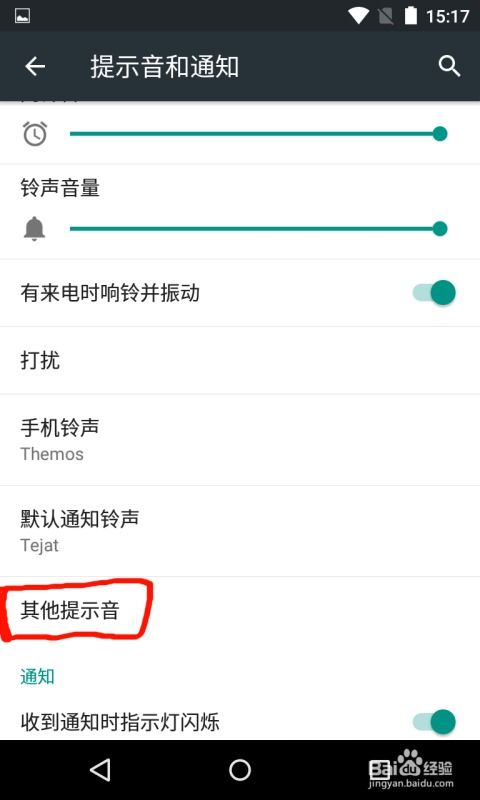安卓系统如何远程桌面,安卓手机轻松实现Windows远程桌面连接指南
时间:2025-01-25 来源:网络 人气:
你是不是也有过这样的经历:坐在沙发上,手里拿着手机,却想操控远在书房的电脑?别急,今天就来教你如何用安卓系统轻松实现远程桌面,让你随时随地掌控电脑,就像它就在你身边一样!
一、选择合适的远程桌面软件

首先,你得挑选一款适合自己的远程桌面软件。市面上有很多选择,比如Splashtop、TeamViewer、AnyDesk等。这里以Splashtop为例,因为它操作简单,速度也快。
二、电脑端安装远程桌面软件

接下来,你需要在电脑上安装对应的远程桌面软件。以Splashtop为例,你可以在官网(https://www.splashtop.cn/)下载并安装Splashtop Streamer。安装完成后,它会自动运行,并生成一个唯一的ID。
三、安卓设备配置远程桌面

现在,打开你的安卓手机,下载并安装Splashtop Business Access。安装完成后,打开应用,点击“添加新设备”,然后输入电脑上Splashtop Streamer生成的ID。
四、建立连接,开始远程控制
输入ID后,点击“连接”,稍等片刻,你的手机屏幕上就会出现电脑的桌面。这时,你就可以像在电脑前一样操作了,用手指滑动屏幕,点击图标,打开应用,一切都很顺畅。
五、使用技巧,提升远程桌面体验
1. 虚拟键盘:在手机上操作电脑时,可能会遇到输入法的问题。不用担心,Splashtop提供了虚拟键盘,你可以在屏幕上直接输入文字。
2. 触摸手势:Splashtop支持多种触摸手势,比如双指缩放、三指旋转等,让你在手机上也能轻松操控电脑。
3. 文件传输:如果你需要将文件从电脑传输到手机,或者反过来,Splashtop也支持文件传输功能。
4. 多屏协作:如果你有多台电脑,可以在Splashtop中添加多个设备,实现多屏协作。
六、
通过以上步骤,你就可以轻松实现安卓系统远程桌面了。无论是在家里、公司,还是外出旅行,只要有网络,你都可以随时随地操控电脑,提高工作效率,享受便捷的生活。
提醒大家,在使用远程桌面软件时,要注意保护个人隐私和数据安全。选择正规、可靠的软件,并定期更新,以确保你的设备安全。希望这篇文章能帮到你,祝你远程桌面愉快!
相关推荐
教程资讯
教程资讯排行